2801
Causa
O documento está atolado no ADF (Alimentador Automático de Documentos).
O que Fazer
Remova o documento atolado de acordo com as instruções a seguir.
 Importante
Importante
- Não abra a tampa de documentos caso o documento esteja atolado. O documento atolado pode estar rasgado.
-
Se o original permanecer no ADF tocando em Parar (Stop) na tela sensível ao toque da impressora enquanto a impressora estiver digitalizando o documento:
Se você tocar em Parar (Stop) na tela sensível ao toque da impressora durante a digitalização e o documento permanecer no ADF, a mensagem sobre o papel que permaneceu no ADF aparece na tela sensível ao toque. Selecione OK para que o documento que permaneceu seja ejetado automaticamente.
-
Se o original estiver atolado no ADF:
Remova o documento atolado de acordo com as instruções a seguir.
Se a impressão estiver em andamento, toque em Parar (Stop) na tela sensível ao toque da impressora.
Desligue a impressora.
-
Se um documento com várias páginas for colocado, remova do ADF todas as páginas menos a atolada e, em seguida, abra a tampa do alimentador de documentos.
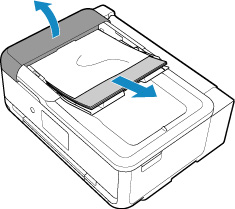
-
Retire o documento atolado do ADF.
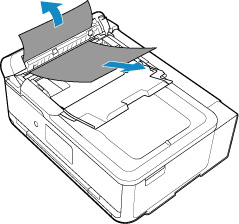
-
Feche a tampa do alimentador de documentos e ligue a impressora.
Ao digitalizar o documento novamente depois de eliminar o erro, digitalize-o a partir da primeira página.
Se você não conseguir retirar o documento, se ele rasgar dentro da impressora ou se o erro de obstrução de documento continuar a ser exibido mesmo após a retirada do papel, entre em contato com o centro de assistência Canon mais próximo para solicitar um reparo.
 Nota
Nota-
O documento talvez não seja alimentado corretamente dependendo do tipo de mídia ou do seu ambiente, por exemplo, quando a temperatura e a umidade estão muito altas ou muito baixas.
Neste caso, diminua o número de páginas do documento para aproximadamente metade da capacidade de carregamento.
Se o documento ainda ficar obstruído, use o vidro de exposição.
-
Se o original estiver atolado no ADF (do lado da alimentação de documento):
Remova o documento atolado de acordo com as instruções a seguir.
Se a impressão estiver em andamento, toque em Parar (Stop) na tela sensível ao toque da impressora.
Desligue a impressora.
-
Feche a bandeja de documentos e abra a tampa do alimentador de documentos lentamente.
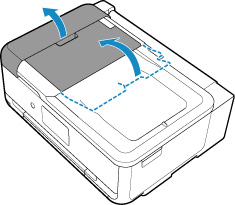
-
Retire o documento atolado do ADF.
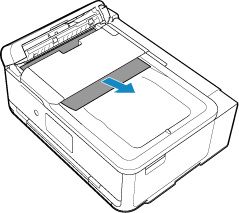
-
Feche a tampa do alimentador de documentos e ligue a impressora.
Ao digitalizar o documento novamente depois de eliminar o erro, digitalize-o a partir da primeira página.
Se você não conseguir retirar o documento, se ele rasgar dentro da impressora ou se o erro de obstrução de documento continuar a ser exibido mesmo após a retirada do papel, entre em contato com o centro de assistência Canon mais próximo para solicitar um reparo.
 Nota
Nota-
O documento talvez não seja alimentado corretamente dependendo do tipo de mídia ou do seu ambiente, por exemplo, quando a temperatura e a umidade estão muito altas ou muito baixas.
Neste caso, diminua o número de páginas do documento para aproximadamente metade da capacidade de carregamento.
Se o documento ainda ficar obstruído, use o vidro de exposição.

